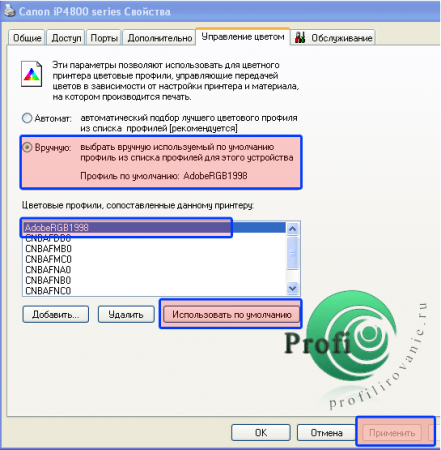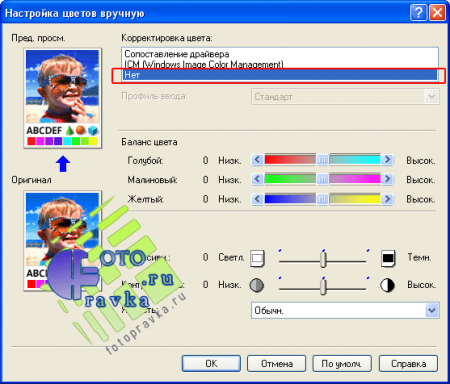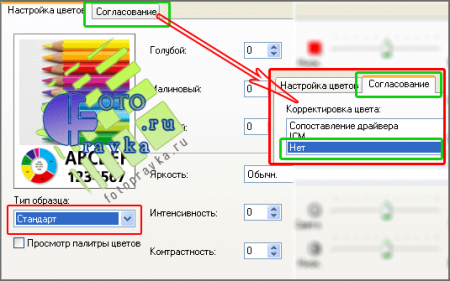|
Телефон:
+7 910-797-8034 (МТС)
E-mail: pismo@fotopravka.ru
Часы работы: пн-пт = с 10 до 21, сб = с 10 до 14
|
Печать RGB шкал на принтерах Canon.
Печать тестовых шкал для RGB устройств на принтерах Canon. Перед печатью тестовых шкал обязательно сделать тест дюз. По расходу чернил - это сущие пустяки, а вот на качестве цветового профиля может сказаться. Дюзы вы потом можете прочистить, а вот профиль без повторной распечатки тестовых шкал уже не переделаешь.
Перед печатью тестовых шкал обязательно сделать тест дюз. По расходу чернил - это сущие пустяки, а вот на качестве цветового профиля может сказаться. Дюзы вы потом можете прочистить, а вот профиль без повторной распечатки тестовых шкал уже не переделаешь.Ни в коем случае не печатать тестовые шкалы в режиме "БЕЗ ПОЛЕЙ" (не растягивать шкалы). Не менять размеры изображения. Более подробно о размерах тестовых шкал можно узнать из файла, идущего в архиве с тестовыми шкалами.Настройки принтера Canon для создания цветового профиля
Цветовой профиль делается под конкретную бумагу. Если у вас три разные бумаги для печати, то нужно соответственно печатать три комплекта тестовых шкал на соответствующих бумагах. Если у вас одна и та же бумага, но в разной нарезке (10*15 см и А4), то достаточно будет одного цветового профиля, но лучше под формат бумаги, которая чаще используется. Исключением является бумага 10*15 см в фасовке по 500 листов, эта бумага сама по себе.
После печати тестовых шкал внимательно на них посмотрите. Если на ячейках идёт полосение, то значит во время печати чернила подаются не равномерно. Следует подрегулировать уровень СНПЧ (опустить или приподнять) и проверить плотность контактов в СНПЧ, возможно, что идет захват воздуха. Возможно, что и чернила не совсем подходят для вашего принтера и вам следует задуматься о смене чернил.
Полосение при печати - это фактор нестабильности подачи чернил, то есть сегодня чернила подаются так, а завтра иначе, а суть цветового профиля исправлять отклонения цвета, которые были получены при печати тестовых шкал.
Цветовой профиль полосение принтера не исправит. Профиль исправляет цвета.
У принтеров Canon и HP имеется очень неприятная особенность, а именно, когда мы выбираем режим "Корректировка цвета = НЕТ" и уверены, что отключили управление цветом, чтобы распечатать тестовые шкалы, принтеры всё равно используют цветовые профили, которые сопоставлены данному принтеру. Поэтому, первое что необходимо сделать - это поменять цветовые профили, сопоставимые с нашим принтером и назначить цветовой профиль Adobe RGB или sRGB "вручную + по умолчанию" (рис 0).
Для того, чтобы поменять цветовые профили "По умолчанию" заходим в Windows в раздел "Принтеры и факсы", нажимаем правой кнопкой на нужный принтер, заходим в "Свойства", затем попадаем в свойства требуемого принтера (рис 0). Меняем цветовые профили на требуемые.
рисунок 0
После чего, начинается стандартная процедура печати тестовых шкал. При отправке на печать тестовых шкал, после того как появилось окошко настроек принтера, нажимаем кнопку "Свойства" или "Настройка" (где как) и попадаем на страницу настроек принтера.
рисунок 1
Тип носителя выбираете самостоятельно. Цветовой профиль делается под указанную в настройках принтера бумагу и качество печати.
Качество печати. Установите значения, которые вы планируете использовать в дальнейшем при печати фотографий. Чем лучше качество печати, тем больше цветовой охват, динамический диапазон и детализация получаемых фотографий, но тем дольше печатает принтер.
Выбираем в разделе "Цвет/Интенсивность" пункт "Вручную" и нажимаем кнопку "Задать" (рис 1). Попадаем на страницу настроек цвета при печати (см рис 2 или рис 3 или рис 4).
рисунок 2 (Canon 4300)
рисунок 3 (Canon 4600)
рисунок 4 (Canon 5200, Canon 8500)
Рисунок 2, 3, 4 означают одно и то же - печать без использования цветокоррекции (отключаем Кэноновский цветовой профиль). Просто в разных моделях принтеров Canon настройки выглядят по разному.
Общее у них одно - все ползунки нужно выставить в "0". Управление цветом нужно отключить. Для этого выбираем пункт "Корректировка цвета"/"Тип печати" = НЕТ.
При такой настройке, драйвера принтера игнорируют работу цветовых профилей принтера, а работают непосредственно только сами драйвера принтера. То есть совсем неважно, какой из профилей стоит в "Управление цветом принтера" и неважен режим применения профиля - "ручной" или "авто".
Также, проследите, чтобы печать была нормальная (с полями), то есть отключить функцию "Печать без полей". Эта настройка расположена на закладке "Страница" (рис 1).
Дополнительные настройки по обработке изображения также необходимо отключить. Они расположены в закладке "Обработка" (рис 1).
Все выбранные параметры сохранить. Цветовой профиль будет идеально работать только с теми же настройками, которые были при распечатке тестовых шкал. Очень частая ошибка - после построения профиля начинают играть с качеством печати и скоростью, так как не устраивает время печати изображений. Доподлинно известно, что одна и та же фотография, распечатанные с помощью одного и того же профиля на одной и той же бумаге, но с разным качеством печати будут отличаться.
Рекомендуем сделать скриншот (снимок экрана) настроек принтера. Для этого нажмите на клавишу "Print Scrn SysRq" (справа от букв), а затем откройте WORD и нажмите кнопку "вставить" (изображение чемодана или правой клавишей мышки). Потом сделайте надпись в этом же документе - для какого принтера и какой бумаги эти настройки. Сохраните документ. После этого у вас будет графическое изображение настроек принтера при печати тестовых шкал. В дальнейшем, вы всегда сможете открыть и просмотреть этот файл с настройками печати.
Именно эти настройки нужно будет устанавливать и в дальнейшем, при печати изображений, с использованием персонально построенного цветового профиля.
Информация для тех, у кого установлены СНПЧ. Знайте, что чернила подвержены расслоению, особенно это сильно проявляется на пигментных чернилах. Поэтому, раз в 10-15 дней, емкости с пигментными чернилами необходимо трясти (но не очень сильно), хотя бы секунд 20. Главное - это взболтать чернила. Для водорастворимых чернил такую операцию следует делать не реже одного раза в месяц. При "тряске", емкости с чернилами нужно двигать в горизонтальном направлении на уровне головки принтера.
Для тех, кто заливает чернила в перезаправляемые картриджи - трясти нужно банки с чернилами за час до заправки.
Если за несколько месяцев, вы впервые перемешали чернила, то тестовые шкалы рекомендуется печатать не раньше, чем распечатаете 60 листов А4 (240 листов 10*15 см) с изображениями, после "тряски чернил".
Поверьте, лучше позже, но лучше.
Для оригинальных (родных) чернил - тряска не нужна.
После печати тестовых шкал, заполняете бланк заказа, который идет в архиве со шкалами.
Перед упаковкой тестовых шкал, дать им высохнуть (стабилизироваться чернилам). Для пигментных чернил срок сушки не менее 8-ми часов.
Для водорастворимых чернил на бумагах "Премиум класса" это время увеличивается до 3-5 суток, для "дешевых бумаг" - не менее 24 часов.